
首先确认故障发生时计算机运行状态(未开机,开机中,系统中等)再采取应对措施。
请依照以下方法进行故障排除:
1.检查显示适配器供电
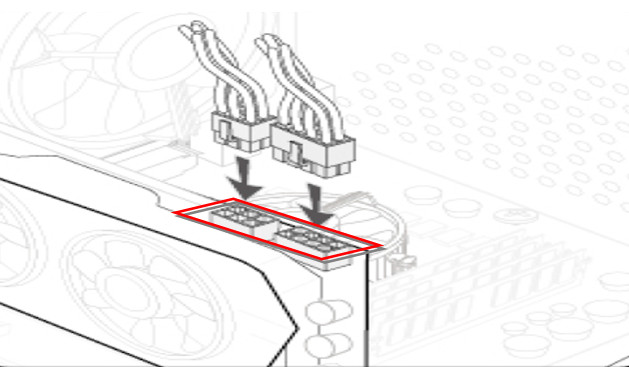
6Pin或8Pin电源线是否接到位。(显示适配器小电源接口有6Pin或8Pin的区分,小电源接口必须同时满载,显示适配器才可以完全供电,正常运作)
2.检查显示适配器组装
确认显示适配器与PCI-E卡槽是否插好,取下显示适配器,重新安装显示适配器尝试能否排除故障。
检查显示器是否显示正常。(注:如果手边有其它显示器可更换显示器进行交叉测试排除故障)
检查显示适配器与显示器的影像传输线接触是否良好,或更换线材进行交叉测试排除故障
按「DELETE」键进入BIOS画面确认是否花屏。(如果开机显示花屏,则排除系统与驱动引起的花屏问题)
首先须将现已安装的驱动程序卸除,再下载更新的驱动程序版本。MSI官网提供的驱动版本经过官方的测试与验证,确认与其他驱动版本兼容,提供稳定的质量。若问题依然无法排除则建议使用芯片商提供的驱动版本,芯片商的版本相较之下会较新,亦可透过微软自动更新,有机会可解除当前问题,提醒您,若再次安装新的驱动前请先卸除当前应用程序再执行。
1.卸除当前的驱动程序
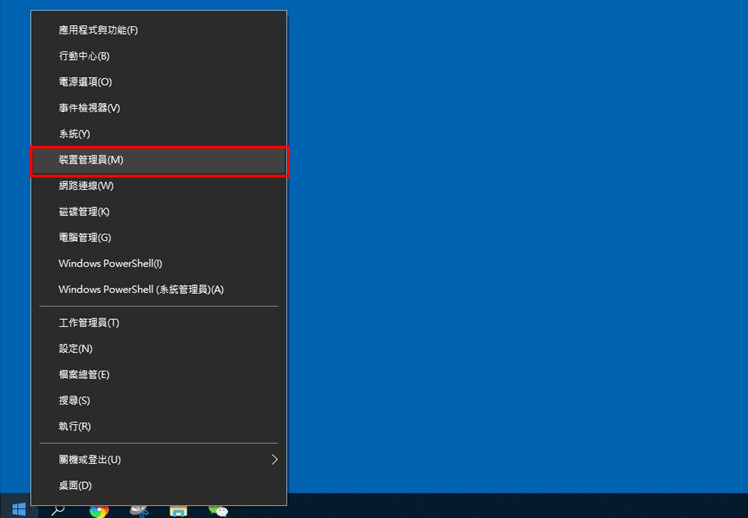
2.下载并更新MSI官网的驱动程序版本
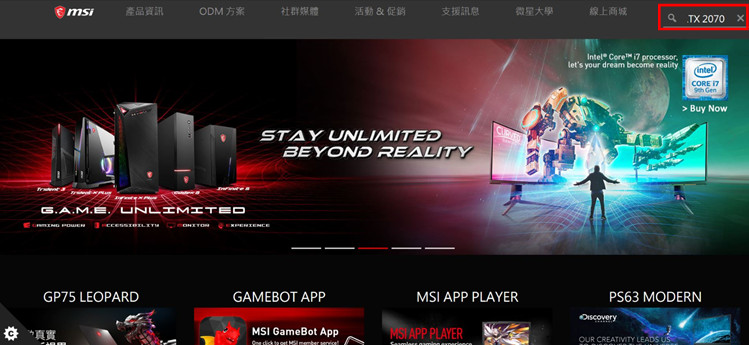
3.下载并更新芯片商的驱动程序版本
4.使用微软系统自动更新
uc电脑园提供的技术方案或与您产品的实际情况有所差异,您需在完整阅读方案并知晓其提示风险的情况下谨慎操作,避免造成任何损失。

浏览次数 228
浏览次数 622
浏览次数 484
浏览次数 749
浏览次数 5095
未知的网友